Brother HL-4200CN Manuel d'utilisateur
Naviguer en ligne ou télécharger Manuel d'utilisateur pour Imprimeurs Brother HL-4200CN. Brother HL-4200CN Manuale d'uso [en] Manuel d'utilisatio
- Page / 166
- Table des matières
- MARQUE LIVRES




- Guida dell'utente 1
- Sommario 2
- 1-800-521-2846 8
- Indirizzi Internet 8
- Redazione e pubblicazione 9
- NORMATIVE 10
- Avviso laser 11
- Radiazioni laser interne 12
- Informazioni sulla sicurezza 12
- xiii 14
- Introduzione 15
- Uso della Guida 16
- ATTENZIONE 17
- xvii 18
- 1. Linea più diritta 25
- 2. Motivo in lattice 25
- Immissione di valori 26
- Impostazione dei protocolli 31
- Conferma delle impostazioni 32
- Vista anteriore 33
- Vista posteriore 34
- 23 24 25 35
- Ready Alarm 36
- Spegnimento della stampante 37
- Stampa da Windows 40
- 8.6 - 9.2 43
- X 10.1 / 10.2 43
- (Solo Mac OS 44
- 8.6-9.2) 44
- Annullamento della stampa 45
- Espansione della memoria 47
- In Windows 48
- Su un computer Macintosh 48
- Tipi di carta compatibili 49
- Carta speciale 50
- Vassoi, tipi e formati carta 51
- Stampa duplex automatica 52
- Tipi di carta non compatibili 53
- Conservazione della carta 54
- Caricamento della carta 55
- Stampa su buste 66
- Impostazioni Windows 67
- Impostazioni Macintosh 67
- Stampa su lucidi 68
- Come stampare 71
- Stampa duplex 72
- Pannello di controllo 74
- Schermata di stampa 75
- Schermata di menu 75
- 4 - 3 PANNELLO DI CONTROLLO 76
- Utilizzo di base del menu 77
- 4 - 5 PANNELLO DI CONTROLLO 78
- Elenco delle voci di menu 79
- Timeout processi 80
- Lingua pannello 80
- Stampa reg. auto 80
- Stampa ID 80
- Stampa testo 81
- Continua auto 81
- Rapp. errore PS 81
- Timeout proc. PS 81
- Manutenzione 82
- Rg. BTR corrente 83
- Auto allin. PHD 83
- Correz.reg.colore 83
- Parallela 84
- Rapp./elenco 85
- Ethernet 86
- Tipo frame IPX 87
- Protocollo 87
- Iniz NVM 88
- Filtro IP 88
- Protocollo Adobe 89
- Protocollo Adobe PS 89
- Risoluzione dei problemi 90
- Problemi di alimentazione 91
- Problemi di stampa 92
- Problemi di qualità di stampa 95
- Altri problemi 103
- La spia Alarm è accesa 111
- La spia Alarm lampeggia 111
- Inceppamenti carta 116
- INCEPPAMENTI CARTA 6 - 2 117
- 6 - 3 INCEPPAMENTI CARTA 118
- INCEPPAMENTI CARTA 6 - 4 119
- 6 - 5 INCEPPAMENTI CARTA 120
- Illustrazione A 121
- Illustrazione B 121
- 6 - 7 INCEPPAMENTI CARTA 122
- INCEPPAMENTI CARTA 6 - 8 123
- 6 - 9 INCEPPAMENTI CARTA 124
- INCEPPAMENTI CARTA 6 - 10 125
- 6 - 11 INCEPPAMENTI CARTA 126
- Precauzioni 127
- AVVERTENZA 140
- Stampa di rapporti ed elenchi 144
- Pulizia della stampante 148
- Trasporto della stampante 149
- Attenzione 150
- Appendici 155
- Materiali di consumo 156
- APPENDICI A - 3 157
- Specifiche generali 158
- A - 6 APPENDICI 160
- Specifiche della rete 161
- Area stampabile 162
- APPENDICI A - 9 163
Résumé du contenu
Stampante laser a colori BrotherHL-4200CNGuida dell'utenteVersione 5Per gli utenti non vedenti: Questa Guida può essere letta dal software Screen
ix NORMATIVEAvvisi sulle emissioni elettronicheFederal Communications Commission (FCC) Declaration of Conformity(solo per gli Stati Uniti)Responsib
5 - 11 RISOLUZIONE DEI PROBLEMILa stampa risulta tendente al blu, quando si effettua stampa duplex su carta diversa da quella consigliata.Modificare
RISOLUZIONE DEI PROBLEMI 5 - 12Stampa di qualità non soddisfacenteStampa obliqua, posizionata in modo erratoLe guide carta all'interno del vass
5 - 13 RISOLUZIONE DEI PROBLEMIProblemi di alimentazione cartaSintomo Possibile causa Procedura consigliataCarta non alimentata, inceppamenti carta,
RISOLUZIONE DEI PROBLEMI 5 - 14Altri problemiProblemi relativi alla reteSintomo Possibile causa Procedura consigliataL'indirizzo IP cambia quan
5 - 15 RISOLUZIONE DEI PROBLEMIAltri problemiSintomo Possibile causa Procedura consigliataImpossibile stampare a coloriIl driver della stampante è i
RISOLUZIONE DEI PROBLEMI 5 - 16Procedura da eseguire quando viene visualizzato un messaggio di erroreQuesta sezione descrive i messaggi di errore e
5 - 17 RISOLUZIONE DEI PROBLEMIIncepp. duplex Aprire cop. BÈ presente della carta inceppata nel dispositivo di rotazione della carta utilizzato per
RISOLUZIONE DEI PROBLEMI 5 - 18Verificare carta in vassoio MPLa carta non è stata caricata nel vassoio multiuso oppure è diversa da quella specifica
5 - 19 RISOLUZIONE DEI PROBLEMI"N" rappresenta un vassoio carta."xxxx" rappresenta il formato carta e l'orientamento.Verifi
RISOLUZIONE DEI PROBLEMI 5 - 20Memoria esaurita Premere SetLa memoria disponibile non è sufficiente per il normale funzionamento della stampante. Pr
xDichiarazione di conformità allo standard International ENERGY STAR®L'obiettivo del programma International ENERGY STAR® è quello di promuovere
5 - 21 RISOLUZIONE DEI PROBLEMIErrore timeout Premere SetSi è verificato un errore firmware durante il download. Procedura consigliata: Premere il t
RISOLUZIONE DEI PROBLEMI 5 - 22La spia Alarm è accesa o lampeggiaLa spia rossa Alarm presente sul pannello di controllo segnala un problema con la s
5 - 23 RISOLUZIONE DEI PROBLEMIIndurre la stampante a stampare i dati rimanenti(quando la stampante è bloccata)Se la stampante smette di ricevere da
RISOLUZIONE DEI PROBLEMI 5 - 24Pulizia del sensore di densitàSe il sensore di densità della stampante è sporco, eseguire la procedura riportata di s
5 - 25 RISOLUZIONE DEI PROBLEMI4Pulire delicatamente la finestra del sensore di densità con un panno pulito e asciutto.Fare in modo che nulla vada a
RISOLUZIONE DEI PROBLEMI 5 - 268Chiudere il coperchio anteriore.9Sul lato destro della stampante, premere il tasto di alimentazione sul lato contras
6 - 1 INCEPPAMENTI CARTA6Rimozione di inceppamenti cartaSe si verifica un inceppamento carta, la stampa si interrompe e un messaggio di errore viene
INCEPPAMENTI CARTA 6 - 2 Se dalla stampante fuoriesce del fumo quando si verifica un inceppamento carta, non aprire i coperchi della stampante. Spe
6 - 3 INCEPPAMENTI CARTAInceppamenti carta nel vassoio multiusoEseguire la procedura descritta di seguito per rimuovere la carta inceppata.1Estrarre
INCEPPAMENTI CARTA 6 - 4Inceppamenti carta nel vassoio cartaSe il modulo vassoio opzionale non è installato, eseguire la procedura illustrata di seg
xi (Per Finlandia e Svezia)LUOKAN 1 LASERLAITEKLASS 1 LASER APPARATVaroitus! Laitteen käyttäminen muulla kuin tässä käyttöohjeessa mainitulla taval
6 - 5 INCEPPAMENTI CARTA4Spingere verso l'alto il tasto A (1) e aprire completamente il coperchio anteriore (2). Accertarsi che non vi siano fr
INCEPPAMENTI CARTA 6 - 6Inceppamenti carta tra la cartuccia della testina di stampa e l'unità di fusioneQuesta sezione descrive le procedure pe
6 - 7 INCEPPAMENTI CARTA3Aprire le leve dell'unità di fusione e rimuovere la carta inceppata. Se la carta si è strappata, rimuovere i frammenti
INCEPPAMENTI CARTA 6 - 8Inceppamenti carta attorno all'unità di fusioneEseguire la procedura descritta di seguito per rimuovere la carta incepp
6 - 9 INCEPPAMENTI CARTAInceppamenti carta di lunghezza superiore a 360 mm (14")Se dei fogli di carta con lunghezza superiore a 355,6 mm (14&qu
INCEPPAMENTI CARTA 6 - 10Inceppamenti carta nel modulo a 2 vassoiEseguire la procedura descritta di seguito per rimuovere la carta inceppata.1A part
6 - 11 INCEPPAMENTI CARTA4Spingere verso l'alto il tasto A (1) e aprire completamente il coperchio anteriore (2). Accertarsi che non vi siano f
MANUTENZIONE PERIODICA E SOSTITUZIONE DEI MATERIALI DI CONSUMO 7 - 17Sostituzione delle cartucce toner (TN-12BK/Y/M/C)La stampante utilizza quattro
7 - 2 MANUTENZIONE PERIODICA E SOSTITUZIONE DEI MATERIALI DI CONSUMOSostituzione delle cartucce tonerEseguire la procedura riportata di seguito per
MANUTENZIONE PERIODICA E SOSTITUZIONE DEI MATERIALI DI CONSUMO 7 - 33Estrarre la cartuccia toner. Posare la cartuccia toner su un foglio di carta p
xiiWiring Information (solo per il Regno Unito)ImportantIf you need to replace the plug fuse, fit a fuse that is approved by ASTA to BS1362 with the
7 - 4 MANUTENZIONE PERIODICA E SOSTITUZIONE DEI MATERIALI DI CONSUMO7Afferrare con le dita le leve poste alle estremità della cartuccia toner, quind
MANUTENZIONE PERIODICA E SOSTITUZIONE DEI MATERIALI DI CONSUMO 7 - 5Sostituzione della cartuccia della testina di stampa (PH-12CL)La cartuccia della
7 - 6 MANUTENZIONE PERIODICA E SOSTITUZIONE DEI MATERIALI DI CONSUMOCome conservare le cartucce delle testine di stampa Non rimuovere dalla confezi
MANUTENZIONE PERIODICA E SOSTITUZIONE DEI MATERIALI DI CONSUMO 7 - 72Premere il tasto come illustrato e aprire il coperchio di uscita carta.3Afferra
7 - 8 MANUTENZIONE PERIODICA E SOSTITUZIONE DEI MATERIALI DI CONSUMO6Rimuovere l'imballaggio in polistirene e aprire dall'alto l'invo
MANUTENZIONE PERIODICA E SOSTITUZIONE DEI MATERIALI DI CONSUMO 7 - 99Afferrare la maniglia sulla parte superiore della cartuccia della testina di st
7 - 10 MANUTENZIONE PERIODICA E SOSTITUZIONE DEI MATERIALI DI CONSUMO12Chiudere il coperchio di uscita carta.13Chiudere il coperchio anteriore.
MANUTENZIONE PERIODICA E SOSTITUZIONE DEI MATERIALI DI CONSUMO 7 - 11Sostituzione della cartuccia del rullo di trasferimento (TR-11CL)La cartuccia d
7 - 12 MANUTENZIONE PERIODICA E SOSTITUZIONE DEI MATERIALI DI CONSUMOSostituzione della cartuccia del rullo di trasferimentoEseguire la procedura ri
MANUTENZIONE PERIODICA E SOSTITUZIONE DEI MATERIALI DI CONSUMO 7 - 133Rimuovere dalla confezione una cartuccia del rullo di trasferimento nuova e af
xiii Dichiarazione di conformità CE in base alla Direttiva R&TTEIl produttoreBrother Industries Ltd.,15-1, Naeshiro-cho, Mizuho-ku,Nagoya 467-8
7 - 14 MANUTENZIONE PERIODICA E SOSTITUZIONE DEI MATERIALI DI CONSUMOSostituzione dell'unità di fusione (FP-12CL)Quando l'unità di fusione
MANUTENZIONE PERIODICA E SOSTITUZIONE DEI MATERIALI DI CONSUMO 7 - 15Sostituzione dell'unità di fusioneAVVERTENZAPrima di sostituire l'uni
7 - 16 MANUTENZIONE PERIODICA E SOSTITUZIONE DEI MATERIALI DI CONSUMO3Premere e far scorrere avanti gli interruttori posti su entrambi i lati dell&a
MANUTENZIONE PERIODICA E SOSTITUZIONE DEI MATERIALI DI CONSUMO 7 - 177Premere le leve situate su entrambi i lati dell'unità di fusione. 8Premer
7 - 18 MANUTENZIONE PERIODICA E SOSTITUZIONE DEI MATERIALI DI CONSUMOStampa di rapporti ed elenchiUtilizzare il pannello di controllo per stampare i
MANUTENZIONE PERIODICA E SOSTITUZIONE DEI MATERIALI DI CONSUMO 7 - 19Conferma della configurazione della stampante e delle impostazioni di reteStamp
7 - 20 MANUTENZIONE PERIODICA E SOSTITUZIONE DEI MATERIALI DI CONSUMOVerifica del registro di stampaUtilizzare il pannello di controllo per stampare
MANUTENZIONE PERIODICA E SOSTITUZIONE DEI MATERIALI DI CONSUMO 7 - 21Conferma dello stato della stampante dal computerQuesta stampante dispone di un
7 - 22 MANUTENZIONE PERIODICA E SOSTITUZIONE DEI MATERIALI DI CONSUMOPulizia della stampanteÈ consigliabile pulire la stampante almeno una volta al
MANUTENZIONE PERIODICA E SOSTITUZIONE DEI MATERIALI DI CONSUMO 7 - 23Trasporto della stampantePrima di trasportare la stampante eseguire la procedur
xivIntroduzioneGrazie per aver acquistato la stampante HL-4200CN. Questa Guida contiene informazioni importanti sull'utilizzo della stampante e
7 - 24 MANUTENZIONE PERIODICA E SOSTITUZIONE DEI MATERIALI DI CONSUMO2Scollegare il cavo di alimentazione, il cavo di interfaccia e qualsiasi altro
MANUTENZIONE PERIODICA E SOSTITUZIONE DEI MATERIALI DI CONSUMO 7 - 256Inserire nel vassoio gli spaziatori in cartone come illustrato nella figura.7T
7 - 26 MANUTENZIONE PERIODICA E SOSTITUZIONE DEI MATERIALI DI CONSUMO10Premere il tasto come illustrato e aprire il coperchio di uscita carta.11Affe
MANUTENZIONE PERIODICA E SOSTITUZIONE DEI MATERIALI DI CONSUMO 7 - 2714Per evitare di danneggiare la stampante, riporla in una scatola prima di tras
7 - 28 MANUTENZIONE PERIODICA E SOSTITUZIONE DEI MATERIALI DI CONSUMOImmagazzinaggio della stampanteEseguire la procedura illustrata di seguito quan
APPENDICI A - 1A-Introduzione ai materiali di consumo e agli accessori opzionaliPer questa stampante sono disponibili i seguenti accessori opzionali
A - 2 APPENDICIMateriali di consumoCartucce toner (TN-12BK/TN12-Y/TN12-M/TN12-C)La stampante utilizza quattro cartucce toner: nero, giallo, magenta
APPENDICI A - 3Come ottenere informazioni di supporto sui prodottiVisitare il sito Web di supporto per gli utenti per ottenere le ultime informazion
A - 4 APPENDICISpecifiche generaliSpecifiche della stampanteTipo Stampante desktopMetodo di stampa ElettrofotografiaRisoluzione 1200 punti/25,4 mm (
APPENDICI A - 5Font (*2) Europeo (80 font) Albertus Medium/ Albertus Extra BoldAntique Olive/ Antique Olive It/Antique Olive BdArial/ Arial It/ Aria
xv Uso della GuidaConvenzioniIn questa Guida dell'utente sono state adottate le seguenti convenzioni e i seguenti simboli:Convenzioni e simbol
A - 6 APPENDICI(*1) y Indica le velocità massime per i fogli nei formati A4 e Letter alimentati con orientamento verticale (lato lungo).y I processi
APPENDICI A - 7Specifiche della reteSpecifiche comuniSpecifiche del protocollo TCP/IP*1 Non disponibili per Linux utilizzando CUPS e Mac OS® XSpecif
A - 8 APPENDICIArea stampabileFormato A4, 8,5" × 14" (Legal) o più piccolo. Per "Area stampabile" si intende l'area della
APPENDICI A - 9Durata dei materiali di consumoDurata dei materiali di consumo (nelle pagine stampabili)(*) Il numero di pagine stampabili corrispond
A - 10 APPENDICIAggiunta dell'espansione della memoria1Spegnere la stampante e disinserire il cavo di alimentazione dalla presa di corrente CA.
I - 1INDICEAA5, spaziatore ...3-13Accessori opzionali ...2-15Adobe Illus
I - 2Modulo a 2 vassoi ... 6-10, A-1NNon compatibili, tipi di carta ...3-5OOpzioni ...
xviPrecauzioni di sicurezzaPer garantire un funzionamento sicuro della stampante, leggere attentamente questa sezione prima dell'uso.In questa s
xvii Per sollevare la stampante, dalla parte anteriore impugnare con entrambe le mani le aree rientrate nella parte inferiore destra e sinistra. Ma
xviii Utilizzare la stampante in un luogo conforme ai seguenti requisiti: Temperatura ambiente compresa tra 10 e 32° C, umidità relativa del 15 - 85
iSommarioSommario ...
xix Se si verifica una delle seguenti situazioni, interrompere immediatamente l'utilizzo della stampante, spegnerla e scollegare il cavo di al
xxLa stampante può interferire con la ricezione di radio e televisore, causandone il tremolio o la distorsione. Questo può essere determinato dall&ap
xxi Mai toccare un'area contrassegnata da un'etichetta di avvertenza Alta temperatura (o posta nei pressi del gruppo fusione) per non bru
xxiiNote sulla gestione dei materiali di consumoMai gettare una cartuccia toner nel fuoco, potrebbe esplodere e causare serie lesioni.Mai gettare una
1 - 1 IMPOSTAZIONI DI SISTEMA DELLA STAMPANTE1Regolazione della registrazione dei coloriQuando si installa la stampante per la prima volta, o dopo a
IMPOSTAZIONI DI SISTEMA DELLA STAMPANTE 1 - 2Determinazione dei valoriDalle linee a destra del motivo Y (giallo), M (magenta) e C (ciano), trovare i
1 - 3 IMPOSTAZIONI DI SISTEMA DELLA STAMPANTEImmissione di valoriMediante il pannello di controllo, è possibile effettuare regolazioni immettendo i
IMPOSTAZIONI DI SISTEMA DELLA STAMPANTE 1 - 4Configurazione della stampante in reteSe si desidera configurare la stampante per una connessione di re
1 - 5 IMPOSTAZIONI DI SISTEMA DELLA STAMPANTERiavviare la stampante solo dopo aver impostato l'indirizzo gateway all'ultimo passaggio. Con
IMPOSTAZIONI DI SISTEMA DELLA STAMPANTE 1 - 6Impostazione della subnet maskContinua dal punto precedente.↓Riavv. sist. perrendere effett.↓3 secondi
iiStampa da un computer Macintosh® ... 2-11Mac OS® 8.6 - 9.2 .
1 - 7 IMPOSTAZIONI DI SISTEMA DELLA STAMPANTEImpostazione dell'indirizzo del gatewayContinua dall'operazione precedente↓TCP/IPSubnet Mask↓
IMPOSTAZIONI DI SISTEMA DELLA STAMPANTE 1 - 8Impostazione dei protocolliSecondo l'impostazione di fabbrica della stampante, tutti i protocolli
1 - 9 IMPOSTAZIONI DI SISTEMA DELLA STAMPANTEConferma delle impostazioniStampare l'elenco delle impostazioni della stampante per verificarne il
UTILIZZO DI BASE DELLA STAMPANTE 2 - 12Componenti e funzioni della stampanteDi seguito sono elencati i nomi e le funzioni dei componenti della stamp
2 - 2 UTILIZZO DI BASE DELLA STAMPANTEVista posterioreN. Nome Descrizione13 Connettore di interfaccia parallelaPer utilizzare la stampante localment
UTILIZZO DI BASE DELLA STAMPANTE 2 - 3Vista internaN. Nome Descrizione23 Cartuccia del rullo di trasferimentoTrasferisce l'immagine creata sull
2 - 4 UTILIZZO DI BASE DELLA STAMPANTEAccensione e spegnimento della stampanteAccensione della stampantePer accendere la stampante, eseguire la proc
UTILIZZO DI BASE DELLA STAMPANTE 2 - 5Spegnimento della stampantePer spegnere la stampante, eseguire la procedura illustrata di seguito.1Confermare
2 - 6 UTILIZZO DI BASE DELLA STAMPANTEInstallazione del driver della stampante per Windows®Il driver della stampante è il software che converte stam
UTILIZZO DI BASE DELLA STAMPANTE 2 - 74Fare clic su Brother Solutions Center. Il browser si avvia e accede a Brother Solutions Center.5Seguire le is
iiiStruttura di menu e operazioni di base ... 4-4Ridefinizione delle i
2 - 8 UTILIZZO DI BASE DELLA STAMPANTEStampa da Windows®È possibile inviare processi alla stampante dalla maggior parte dei programmi Windows® media
UTILIZZO DI BASE DELLA STAMPANTE 2 - 9 In Windows® 2000/XP, fare clic su Preferenze stampa… dal menu File e definire le impostazioni nella finestra
2 - 10 UTILIZZO DI BASE DELLA STAMPANTEInstallazione del driver della stampante per computer Macintosh®I driver della stampante per le connessioni d
UTILIZZO DI BASE DELLA STAMPANTE 2 - 11Stampa da un computer Macintosh®Questa sezione descrive le procedure per stampare dai computer a seconda del
2 - 12 UTILIZZO DI BASE DELLA STAMPANTEUtilizzo dell'Aiuto a fumetti su Macintosh®(Solo Mac OS® 8.6-9.2)La Guida in linea relativa alla stampan
UTILIZZO DI BASE DELLA STAMPANTE 2 - 13Annullamento della stampaPer annullare la stampa, annullare prima il comando della stampante del computer,qui
2 - 14 UTILIZZO DI BASE DELLA STAMPANTEAnnullamento della stampa sul pannello di controllo della stampanteEseguire questa operazione per annullare i
UTILIZZO DI BASE DELLA STAMPANTE 2 - 15Modifica della configurazione per gli accessori opzionaliDopo aver definito la configurazione iniziale della
2 - 16 UTILIZZO DI BASE DELLA STAMPANTEIn Windows®Eseguire la procedura riportata di seguito. Di seguito è riportato un esempio per Windows® XP.1Dal
CARICAMENTO DI CARTA E TIPI DI CARTA COMPATIBILI 3 - 13Tipi di carta compatibili e nonL'utilizzo di carta non adatta alla stampa può causare in
ivProblemi relativi alla rete ... 5-14Altri probl
3 - 2 CARICAMENTO DI CARTA E TIPI DI CARTA COMPATIBILICarta specialeÈ possibile stampare sui seguenti tipi di carta speciale dal vassoio multiuso.Ca
CARICAMENTO DI CARTA E TIPI DI CARTA COMPATIBILI 3 - 3Vassoi, tipi e formati cartaI formati e i tipi di carta e il numero massimo di fogli che è pos
3 - 4 CARICAMENTO DI CARTA E TIPI DI CARTA COMPATIBILINell'illustrazione seguente sono riportate la larghezza e la lunghezza indicate nella tab
CARICAMENTO DI CARTA E TIPI DI CARTA COMPATIBILI 3 - 5Tipi di carta non compatibiliEvitare di utilizzare i seguenti tipi di carta in quanto possono
3 - 6 CARICAMENTO DI CARTA E TIPI DI CARTA COMPATIBILIConservazione della cartaUna conservazione errata della carta può causare inceppamenti, deteri
CARICAMENTO DI CARTA E TIPI DI CARTA COMPATIBILI 3 - 7Caricamento della cartaFare riferimento alla sezione appropriata per caricare o cambiare la ca
3 - 8 CARICAMENTO DI CARTA E TIPI DI CARTA COMPATIBILI3Spostare le guide carta laterali nelle posizioni più esterne.4Sollevare la guida carta finale
CARICAMENTO DI CARTA E TIPI DI CARTA COMPATIBILI 3 - 97Tenere il vassoio con entrambe le mani, allinearlo all'apertura nella stampante e inseri
3 - 10 CARICAMENTO DI CARTA E TIPI DI CARTA COMPATIBILICaricamento carta in formato A5 nel vassoio carta/Modifica del formato carta da A5Caricamento
CARICAMENTO DI CARTA E TIPI DI CARTA COMPATIBILI 3 - 114Sollevare la guida carta finale per spostarla e inserire i perni posti nella parte inferiore
vMateriali di consumo ...A-2Cartucce toner
3 - 12 CARICAMENTO DI CARTA E TIPI DI CARTA COMPATIBILI8Allineare le guide laterali ai bordi della carta.Una pressione eccessiva sulle guide carta c
CARICAMENTO DI CARTA E TIPI DI CARTA COMPATIBILI 3 - 13Modifica del formato carta da A5Eseguire la procedura descritta di seguito per rimuovere lo s
3 - 14 CARICAMENTO DI CARTA E TIPI DI CARTA COMPATIBILI4Sollevare lo spaziatore A5 e tirarlo in avanti per rimuoverlo dalla sua posizione accanto al
CARICAMENTO DI CARTA E TIPI DI CARTA COMPATIBILI 3 - 158Allineare le guide laterali ai bordi della carta.Una pressione eccessiva sulle guide carta c
3 - 16 CARICAMENTO DI CARTA E TIPI DI CARTA COMPATIBILI11Quando si stampa su carta in formato A4 o Letter, sollevare il fermo sul coperchio superior
CARICAMENTO DI CARTA E TIPI DI CARTA COMPATIBILI 3 - 173Tutte le pile di supporto di stampa, carta normale, lucidi, fogli di etichette e buste devon
3 - 18 CARICAMENTO DI CARTA E TIPI DI CARTA COMPATIBILIStampa su buste, lucidi e carta di formato personalizzato (lunga)Usare cautela quando si sele
CARICAMENTO DI CARTA E TIPI DI CARTA COMPATIBILI 3 - 191Regolare la guida carta sul contrassegno corrispondente al formato busta che si intende util
3 - 20 CARICAMENTO DI CARTA E TIPI DI CARTA COMPATIBILIStampa su lucidiUtilizzare il vassoio multiuso per stampare su lucidi. Utilizzare esclusivam
CARICAMENTO DI CARTA E TIPI DI CARTA COMPATIBILI 3 - 213Inserire i lucidi nel vassoio multiuso finché non toccano quasi la fessura di alimentazione.
viIMPORTANTE: Per assistenza tecnica, chiamare il paese in cui è stata acquistata la stampante. Le chiamate devono essere effettuate dall'intern
3 - 22 CARICAMENTO DI CARTA E TIPI DI CARTA COMPATIBILIStampa su carta di formato personalizzatoL'utilizzo del vassoio multiuso consente di sta
CARICAMENTO DI CARTA E TIPI DI CARTA COMPATIBILI 3 - 23Come stampareEseguire la procedura illustrata di seguito per stampare su carta in formato per
3 - 24 CARICAMENTO DI CARTA E TIPI DI CARTA COMPATIBILIStampa duplexÈ possibile eseguire la stampa duplex con la stampante mediante una delle seguen
CARICAMENTO DI CARTA E TIPI DI CARTA COMPATIBILI 3 - 25Stampa duplexPer stampare su entrambi i lati della carta normale, sistemare la carta nel vass
4 - 1 PANNELLO DI CONTROLLO4Panoramica del pannello di controlloIl pannello di controllo è composto da indicatori LED, da un display LCD e da divers
PANNELLO DI CONTROLLO 4 - 2LCD (Liquid Crystal Display, display a cristalli liquidi) Il display LCD mostra lo stato della stampante (schermata di st
4 - 3 PANNELLO DI CONTROLLOTastiI sette tasti (Menu, , , , , Form Feed/Set, Job Cancel/Back) consentono di controllare le operazioni di base della s
PANNELLO DI CONTROLLO 4 - 4Utilizzo di base del menuUtilizzare la schermata di menu per impostare il modo di risparmio energia, il timeout processi,
4 - 5 PANNELLO DI CONTROLLOProcedura da effettuare se si commette un erroreSe si preme un tasto errato sul pannello di controllo, eseguire l'op
PANNELLO DI CONTROLLO 4 - 6Elenco delle voci di menuIn questa sezione vengono descritte le varie impostazioni che è possibile modificare in ogni men
vii Brother fax-back system (Solo per gli Stati Uniti)Brother ha installato un sistema fax back facile da utilizzare, in modo da fornire agli utent
4 - 7 PANNELLO DI CONTROLLOTimeout processiLa funzione Timeout processi comporta l'interruzione dell'elaborazione dei dati di stampa quand
PANNELLO DI CONTROLLO 4 - 8Stampa testoImpostando Stampa testo su Sì, tutti i dati vengono stampati man mano che vengono ricevuti e gli eventuali co
4 - 9 PANNELLO DI CONTROLLOManutenzioneUtilizzare questo modo per reimpostare la memoria non volatile (NV) o per regolare le impostazioni di qualità
PANNELLO DI CONTROLLO 4 - 10Rg. BTR correnteQuando si effettua la stampa duplex su carta diversa da quella consigliata, la qualità di stampa può ess
4 - 11 PANNELLO DI CONTROLLOParallelaParallela consente di configurare l'interfaccia parallela.ECPECP consente di configurare il modo di comuni
PANNELLO DI CONTROLLO 4 - 12Rapp./elencoRapp./elenco consente di stampare rapporti ed elenchi.I rapporti e gli elenchi vengono stampati su carta in
4 - 13 PANNELLO DI CONTROLLOReteRete consente di effettuare o modificare le impostazioni di rete. Non è possibile modificare l'impostazione R
PANNELLO DI CONTROLLO 4 - 14 Subnet Mask Utilizzare questa voce per impostare l'indirizzo della subnet mask. [aaa.bbb.ccc.ddd] Utilizzare 0,12
4 - 15 PANNELLO DI CONTROLLO NetWare (impostazione predefinita: Abilitato)Impostare NetWare su 'Abilitato' per stampare in un sistema Net
PANNELLO DI CONTROLLO 4 - 16Protocollo AdobePer impostare il protocollo Adobe scegliere una delle seguenti opzioni: Auto (impostazione predefinita)
viiiMarchiBrother è un marchio registrato di Brother Industries, Ltd.Apple e LaserWriter sono marchi registrati e TrueType è un marchio di Apple Comp
5 - 1 RISOLUZIONE DEI PROBLEMI5Leggere questo capitolo per apprendere come risolvere i problemi della stampante.Se il problema non appare risolvibil
RISOLUZIONE DEI PROBLEMI 5 - 2Problemi di alimentazioneSintomo Possibile causa Procedura consigliataAlimentazione assenteLa stampante è spenta? Prem
5 - 3 RISOLUZIONE DEI PROBLEMIProblemi di stampaGli indicatori sono accesi, spenti o lampeggiano.Sintomo Possibile causa Procedura consigliataLa spi
RISOLUZIONE DEI PROBLEMI 5 - 4Impossibile stampare in WindowsLa spia Ready non è accesa o non lampeggia dopo l'esecuzione del comando di stampa
5 - 5 RISOLUZIONE DEI PROBLEMIImpossibile stampare da un computer Macintosh® Impossibile stampare con TCP/IPL'indirizzo IP della stampante è im
RISOLUZIONE DEI PROBLEMI 5 - 6Problemi di qualità di stampaPagine stampate vuote o completamente nereSintomo Possibile causa Procedura consigliataLe
5 - 7 RISOLUZIONE DEI PROBLEMIPagine stampate sporche, sbiadite, con aree bianche, pieghe e sbavatureSintomo Possibile causa Procedura consigliataPa
RISOLUZIONE DEI PROBLEMI 5 - 8Macchie ricorrenti Tracce di sporco nel percorso carta. Stampare diversi fogli vuoti.La cartuccia della testina di sta
5 - 9 RISOLUZIONE DEI PROBLEMIFalsa immagine Si è stampato un file di Adobe Illustrator con l'opzione Indicatore di registrazione selezionata
RISOLUZIONE DEI PROBLEMI 5 - 10Parti bianche in verticaleLa cartuccia della testina di stampa è stata installata correttamente?Verificare che la car
Plus de documents pour Imprimeurs Brother HL-4200CN

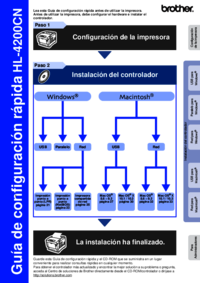




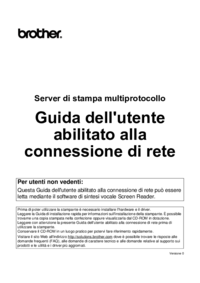


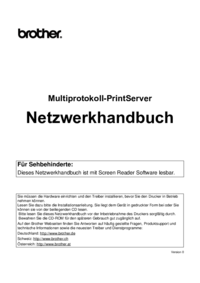
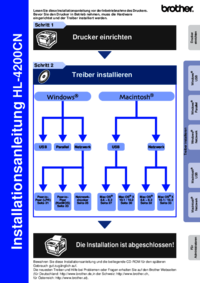


 (56 pages)
(56 pages)







Commentaires sur ces manuels